Cómo identificar la versión de Dell Endpoint Security Suite Enterprise
Summary: Para identificar la versión de Dell Endpoint Security Suite Enterprise, siga estas instrucciones.
This article applies to
This article does not apply to
This article is not tied to any specific product.
Not all product versions are identified in this article.
Instructions
Nota:
- Desde mayo de 2022, Dell Endpoint Security Suite Enterprise alcanzó el final de su período de mantenimiento. Dell ya no actualiza este artículo. Para obtener más información, consulte Política de ciclo de vida (Fin de soporte y Final del ciclo de vida útil) de producto para Dell Data Security. Si tiene preguntas sobre artículos alternativos, comuníquese con el equipo de ventas o al correo endpointsecurity@dell.com.
- Consulte Endpoint Security para obtener información adicional acerca de los productos actuales.
Conocer la versión de Dell Endpoint Security Suite Enterprise le permite realizar lo siguiente:
- Identificar problemas conocidos
- Determinar las diferencias de IU
- Entender los cambios en el flujo de trabajo
- Requisitos del sistema
Productos afectados:
- Dell Endpoint Security Suite Enterprise
Versiones afectadas:
- v1.0 y posteriores
Sistemas operativos afectados:
- Windows
- Mac
- Linux
Haga clic en Windows, Mac o Linux para obtener información sobre la versión.
Windows
Las versiones se pueden determinar a través de los siguientes elementos:
Haga clic en el método correspondiente para obtener más información.
IU
Nota: Se debe instalar Dell Endpoint Security Suite Enterprise antes de identificar la versión a través de la interfaz del usuario. Para obtener información, consulte Cómo instalar Dell Endpoint Security Suite Enterprise para Windows.
- En el escritorio, haga doble clic en el icono de DDP Console .

- Haga clic en el mosaico Advanced Threat Protection .
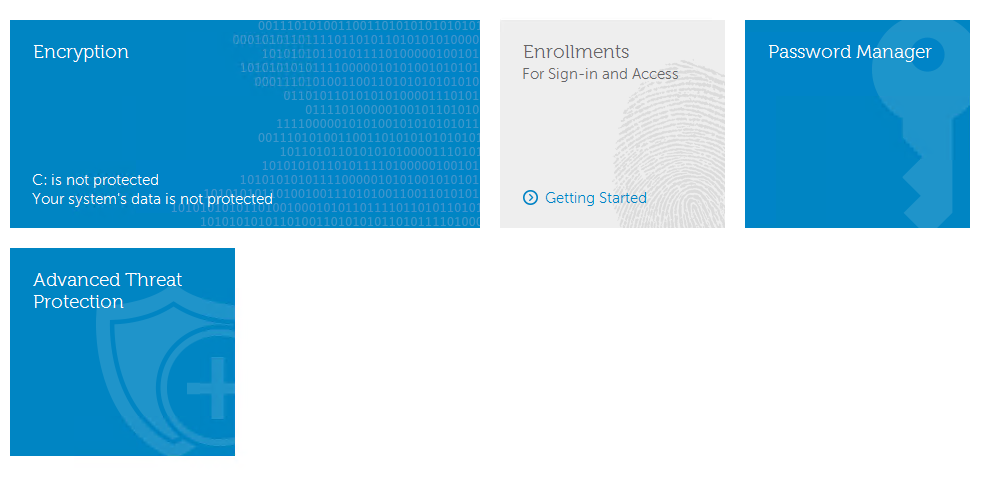
- En la esquina inferior izquierda de la IU, documente la Versión.
 Nota:
Nota:- El número más importante es el tercer número. En el ejemplo, el tercer número es 1371.
- La Versión en el ejemplo puede ser distinta en su entorno.
Installer
- Extraiga el componente ATP del conjunto principal.
Nota: Para acceder a los pasos de extracción, consulte Cómo extraer instaladores secundarios del instalador principal de Dell Data Security.
- Vaya a la ubicación del componente ATP extraído.
- Si se extrajo de DDSSuite.exe:
[EXTRACTION PATH]\ Advanced Threat Prevention\WinNtAll\ATP_AgentSetup.exe
- Si se extrajo de DDPSuite.exe:
- 64 bits: [RUTA DE EXTRACCIÓN]
\ Advanced Threat Protection\Win64R\AdvancedThreatProtectionAgentSetup.exe - 32 bits: [RUTA DE EXTRACCIÓN]
\ Advanced Threat Protection\WinNtR\AdvancedThreatProtectionAgentSetup.exe
- 64 bits: [RUTA DE EXTRACCIÓN]
 Nota: [EXTRACTION PATH] se basa en el directorio que elige el usuario final. En la captura de pantalla,
Nota: [EXTRACTION PATH] se basa en el directorio que elige el usuario final. En la captura de pantalla,C:\Extractedes la [RUTA DE EXTRACCIÓN]. - Si se extrajo de DDSSuite.exe:
- Haga clic con el botón secundario en el componente ATP (
ATP_AgentSetupoAdvancedThreatProtectionAgentSetup) y, a continuación, seleccione Propiedades.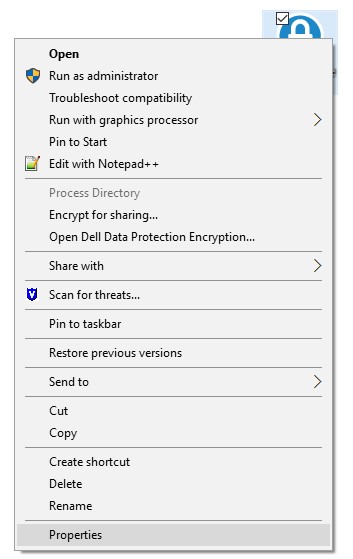
- Haga clic en la ficha Detalles.

- Documente el número en Product Name.
 Nota:
Nota:- El número más importante es el tercer número. En el ejemplo, el tercer número es 1441.
- La versión en el ejemplo puede ser distinta en su entorno.
Mac
Nota: Se debe instalar Dell Endpoint Security Suite Enterprise antes de identificar la versión a través de la interfaz del usuario. Para obtener más información, consulte Cómo instalar Dell Endpoint Security Suite Enterprise para Mac.
- En el menú Status (en la parte superior de la pantalla), haga clic con el botón secundario en el icono de Dell Data Protection | Endpoint Security Suite Enterprise y, a continuación, seleccione About.
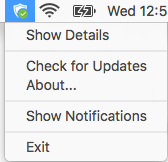
- Documente la Versión.
 Nota:
Nota:- El número más importante es el tercer número. En el ejemplo, el tercer número es 1411.
- La Versión en el ejemplo puede ser distinta en su entorno.
Linux
Nota: Dell Endpoint Security Suite Enterprise se debe instalar antes de identificar la versión. Para obtener información, consulte Cómo instalar Dell Endpoint Security Suite Enterprise para Linux.
- En el punto de conexión de destino, abra Terminal.
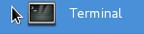
- En el terminal, escriba
atp –vy, luego, presione Intro.
- Documente la Versión.
Nota:
- El número más importante es el tercer número. En el ejemplo, el tercer número es 1471.
- La Versión en el ejemplo puede ser distinta en su entorno.
Para comunicarse con el equipo de soporte, consulte los números de teléfono de soporte internacionales de Dell Data Security.
Vaya a TechDirect para generar una solicitud de soporte técnico en línea.
Para obtener información y recursos adicionales, únase al foro de la comunidad de seguridad de Dell.
Additional Information
Videos
Affected Products
Dell Endpoint Security Suite EnterpriseArticle Properties
Article Number: 000124632
Article Type: How To
Last Modified: 12 Mar 2025
Version: 15
Find answers to your questions from other Dell users
Support Services
Check if your device is covered by Support Services.